
TrafficMonitor 简介
Traffic Monitor是一款用于Windows平台的硬件监控悬浮窗软件,可以显示当前网络上传下载速率、CPU利用率、GPU利用率、内存利用率、硬盘利用率、CPU温度、GPU温度、硬盘温度、主板温度,支持嵌入到任务栏显示,支持更换皮肤、历史流量统计等功能。文章源自《智享阁》智享阁-https://www.esnpc.com/trafficmonitor/
TrafficMonitor依赖于Microsoft Visual C++ 运行环境,如果程序启动时提示“找不到MSVC*.dll”,请点击以下链接下载并安装Microsoft Visual C++ 运行环境。文章源自《智享阁》智享阁-https://www.esnpc.com/trafficmonitor/
最新支持的 Visual C++ 可再发行程序包下载 | Microsoft Docs文章源自《智享阁》智享阁-https://www.esnpc.com/trafficmonitor/
主要特性:文章源自《智享阁》智享阁-https://www.esnpc.com/trafficmonitor/
1、显示当前实现网络传输速率
2、如果电脑有多个网卡,支持自动和手动选择网络连接
3、查看网络详细信息
4、实时监控CPU、GPU、内存、硬盘利用率
5、实时监控CPU、GPU、主板、硬盘温度
6、支持嵌入到任务栏显示
7、支持更换皮肤和自定义皮肤
8、历史流量统计
9、插件系统文章源自《智享阁》智享阁-https://www.esnpc.com/trafficmonitor/
主悬浮窗:文章源自《智享阁》智享阁-https://www.esnpc.com/trafficmonitor/
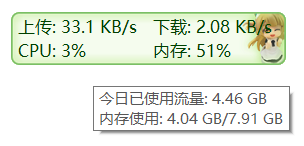 文章源自《智享阁》智享阁-https://www.esnpc.com/trafficmonitor/
文章源自《智享阁》智享阁-https://www.esnpc.com/trafficmonitor/
右键菜单:文章源自《智享阁》智享阁-https://www.esnpc.com/trafficmonitor/
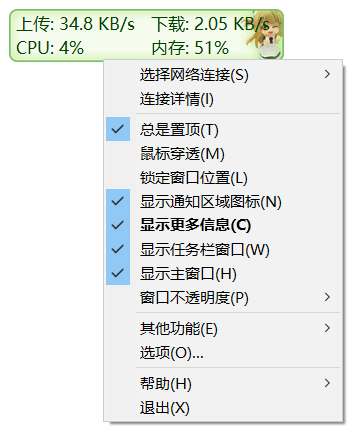 文章源自《智享阁》智享阁-https://www.esnpc.com/trafficmonitor/
文章源自《智享阁》智享阁-https://www.esnpc.com/trafficmonitor/
任务栏窗口:文章源自《智享阁》智享阁-https://www.esnpc.com/trafficmonitor/
多彩皮肤:
使用方法:
程序启动后在窗口点击鼠标右键可以弹出右键菜单,主要功能都集中在这个菜单中。如果需要让它嵌入到任务栏显示,请勾选“显示任务栏窗口”。要显示CPU和内存利用率,请勾选“显示更多信息”。
自定义皮肤:
在主窗口或通知区图标右键菜单上选择“其他功能”—“更换皮肤”可以打开更换皮肤界面。用户还可以根据自己的需要编辑自己的皮肤。皮肤文件放在程序所在目录的skins目录下,每个皮肤被放到单独的文件夹下,文件夹的名称就是皮肤的名称。其中background.bmp和background_l.bmp是背景图片,skin.ini是皮肤的配置文件,可以通过skin.ini指定文本颜色、字体、皮肤作者、每个项目的大小和位置等信息。
选项设置:
在右键菜单选择“选项...”可以进入选项设置。在选项设置对话框中,可以单独设置主窗口和任务栏窗口的文本颜色、字体、背景颜色、网速单位、显示的文本等。在“常规设置”选项卡中,可以设置是否在程序时自动检查更新,以及是否需要在开机是自动运行。可以设置在什么时候需要发出消息通知。
插件系统
从1.82版本开始增加了插件系统,插件dll必须放在“TrafficMonitor.exe”同级目录的“plugins”目录下。程序启动后,插件会自动加载。你可以在右键菜单“更多功能”——“插件管理”中查看并管理已加载的插件。
关于硬件监控功能
从1.80版本开始,TrafficMonitor加入了硬件监控功能(包括温度监控和显卡使用率监控),它使用了第三方开源库LibreHardwareMonitor。
需要注意的是,温度监控功能默认是关闭的,如果你要使用TrafficMonitor的温度监控功能,请到“选项设置”-“常规设置”-“硬件监控”中开启。
注意:硬件监控功能(包括温度监控和显卡使用率监控)可能存在一些问题,它可能会占用更多的CPU和内存。据部分用户反馈,开启温度功能后会导致程序崩溃和系统死机等问题,请在知晓以上风险后再决定开启硬件监控功能。否则,请不要使用硬件监控功能。
更新日志:
V1.82 (2021/12/12)
新增插件系统,可以通过插件在任务栏窗口和主窗口显示更多自定义内容。
任务栏右键菜单中增加“任务管理器”命令。
选项设置中新增“应用”按钮。
历史流量统计中增加周视图。
新增任务栏项目间距的设置。
修正Windows11深色模式下任务栏右键菜单无法弹出的问题。
修正Windows11下使用StartAllBack等软件将任务栏恢复为Windows10样式时,任务栏窗口无法显示的问题。
V1.81 (2021/07/27)
修正1.80版本以来的一些崩溃的问题
任务栏窗口显示项目支持自定义排序
任务栏窗口中显示的项目数量为奇数时,最后一个项目垂直排列,以节省任务栏空间
新增显示硬盘利用率的功能
将右键菜单中的一些设置添加到选项设置界面中
新增主窗口对多显示器的支持,在不勾选“允许超出屏幕边界”的情况下也能移动到其他显示器了
V1.80.3 (2021/05/29)
修正无法显示CPU温度的问题
新增可以选择监控指定CPU核心的温度的功能
修正一处导致程序崩溃的问题
V1.80.2 (2021/05/22)
修正几处导致程序崩溃的问题
获取温度信息改用LibreHardwareMonitor
新增可选择要监控哪块硬盘的温度的功能
新增可选择要监控哪些硬件的功能
修正程序退出时LibreHardwareMonitorLib.sys文件没有解除占用的问题
V1.80.1 (2021/05/17)
修正无法获取AMD显卡温度的问题
修正自动切换为浅色模式颜色预设时程序崩溃的问题
修正无法获取11代Intel处理器温度的问题
修正设置开机自启动无效的问题
V1.80 (2021/05/15)
新增CPU、显卡、硬盘和主板温度监控的功能
新增显卡利用率监控的功能
修正历史流量统计数值溢出导致统计数值不正确的问题
修正屏幕分辨率更改后主窗口位置不正确的问题
修正系统DPI更改后,主窗口和任务栏窗口界面元素的大小不会随DPI变化的问题
新增任务栏窗口自由指定显示项目的功能
新增xml格式的主窗口皮肤,支持温度显示
修正使用触屏设备时,选项设置中的子窗口无法使用触屏滚动的问题
将检查更新的处理放到后台线程中,以解决检查更新时程序长时间没有响应的问题
修正任务栏窗口中按Alt+F4后程序异常的问题
新增对每秒4GB以上网速的支持
新增可选择更新源为Gitee,以解决中国大陆地区有时无法访问GitHub导致程序无法更新的问题
新增内存显示方式设置
修正当前监控的网卡被关闭或禁用,再次启动后无法自动选择之前监控的网卡的问题
开机自启动采用任务计划实现,以解决有时开机自启动无效的问题
修正一些崩溃的问题
其他细节方面的改进
V1.79.1 (2020/08/05)
修正注册表句柄泄漏的问题。
修正当主窗口和任务栏窗口都不显示时,不统计CPU和内存利用率的问题。
V1.79 (2020/07/30)
新增任务栏窗口颜色自动适应Windows10深色/浅色主题的功能。
新增通知区图标自动适应Windows10深色/浅色主题的功能。
增加CPU获取方式的设置,解决部分用户出现的CPU利用率始终为0的问题。
选项设置>任务栏设置中去掉“透明色”的设置,新增“背景色透明”的选项。
新增允许任务栏只显示CPU和内存利用率而不显示网速。
修正了关机后设置可能会没有保存的问题。
历史流量统计-日历视图中增加了每周第一天的设置。
历史流量统计-列表视图中增加了按年、月、日、季度统计的功能。
可能解决了历史流量数据有小概率丢失的问题。
修正Windows10浅色主题时,如果任务栏窗口背景设置为透明,会无法弹出右键菜单的问题。
修正流量统计不支持统计超过2TB数据的问题。
为菜单项添加了图标。
当程序所在目录无法写入时,将数据保存到AppData目录。
新增设置监控时间间隔的功能。
V1.78 (2020/03/21)
新增双击主窗口或任务栏窗口打开指定应用程序的功能
新增任务栏窗口中显示CPU和内存利用率状态条的功能
修正Windows10中CPU利用率和任务管理器不一致的问题
新增是否显示鼠标提示的选项
新增程序首次启启动时根据Windows10浅色模式设置任务栏颜色的功能
任务栏设置中增加预设方案的功能
其他细节方面的改进
V1.77 (2019/05/01)
增加任务窗口透明色设置,修正任务栏为白色时任务栏窗口文字颜色无法设置为黑色的问题(在“选项”——“任务栏窗口设置”中设置透明色)
新增程序崩溃时显示崩溃信息的功能
修正显示任务栏窗口的情况下,资源管理器重启时会导致屏幕闪烁的问题
新增鼠标指向通知区图标时显示监控信息
修正使用蓝牙网络时无法显示网速的问题
新增x64的版本
其他细节方面的改进
下载地址:
1.82版本:百度云盘 提取码(Ctrl+A):7qdk
1.78版本:百度云盘 提取码(Ctrl+A):h7tk
1.77版本:百度云盘 提取码(Ctrl+A):9te2
1.76版本:百度云盘 提取码(Ctrl+A):xwv9
声明:本站所有文章,如无特殊说明或标注,均为本站原创发布。任何个人或组织,在未征得本站同意时,禁止复制、盗用、采集、发布、售卖本站内容到任何网站、书籍等各类媒体平台。如若本站内容侵犯了原著者的合法权益,可联系我们进行处理。



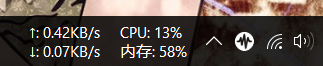
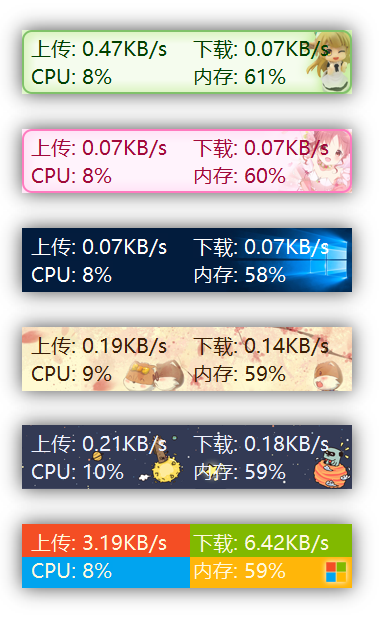
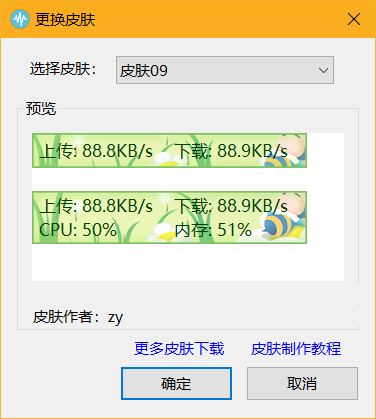
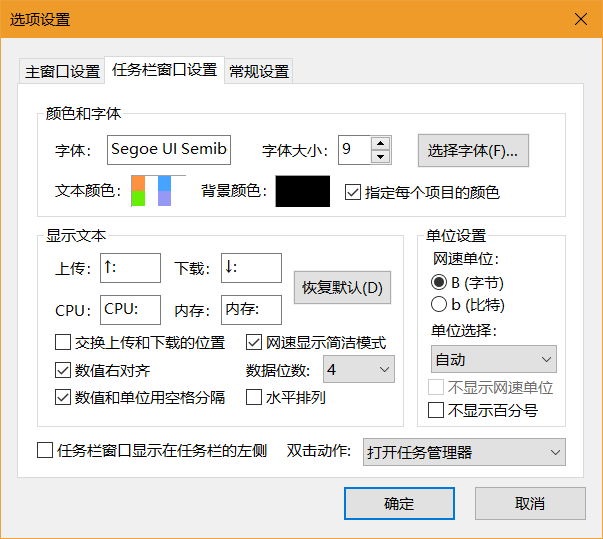
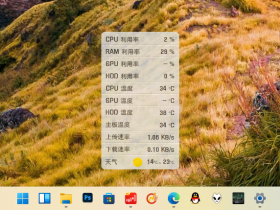


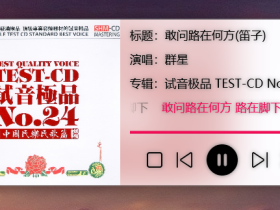
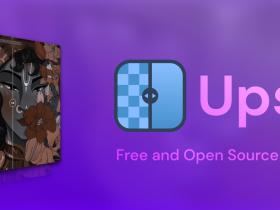

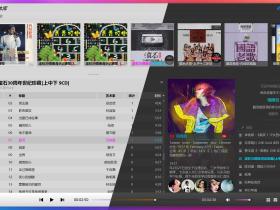

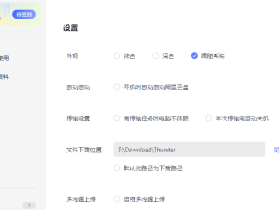
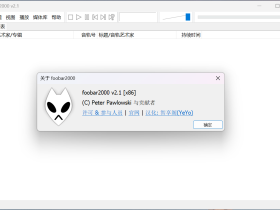
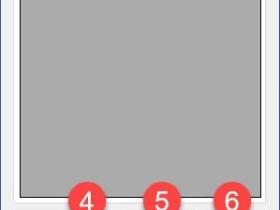
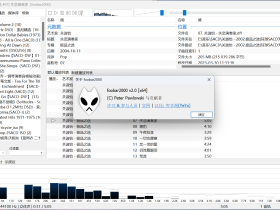
四川省成都市 1F
登录回复
谢谢分享
来自外部的引用